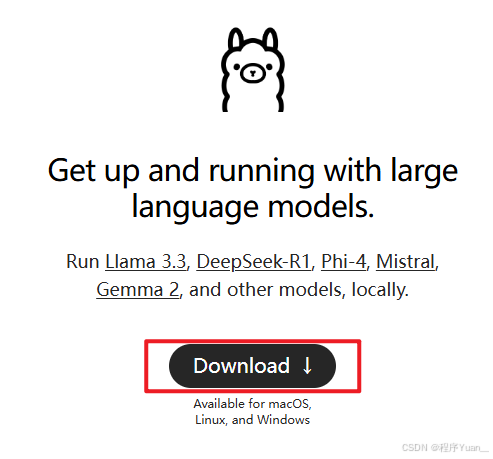
适合小白的保姆级教程:利用Ollama搭建本地DeepSeek环境,基于Chatbox实现可视化操作
近来爆火的DeepSeek,相信各位打工人一定不陌生。它可以帮我们写文案、出思路,俨然成为了一个得力的职场帮手。但无论是使用网页版还是手机App版的DeepSeek,当打开“深度思考(R1)”和“联网搜索”操作时,经常会遇到“服务器繁忙,请稍后再试。”的提示。为了解决上面的问题,在本地部署一套DeepSeek环境不失为一种好方法。本文就利用Ollama和Chatbox,实现DeepSeek的本地化
近来爆火的DeepSeek,相信各位打工人一定不陌生。它可以帮我们写文案、出思路,俨然成为了一个得力的职场帮手。但无论是使用网页版还是手机App版的DeepSeek,当打开“深度思考(R1)”和“联网搜索”操作时,经常会遇到“服务器繁忙,请稍后再试。”的提示。
为了解决上面的问题,在本地部署一套DeepSeek环境不失为一种好方法。
本文就利用Ollama和Chatbox,实现DeepSeek的本地化部署和使用。
关于以上三个软件的基本介绍,本文不做赘述了,直接上干货。
一、下载Ollama
方式一:官网下载(Ollama)
点击上述链接跳转到Ollama官网,点击下图所示“Download”,然后根据自己的系统情况选择具体的下载按钮(博主的系统是Windows11,所以选择“Windows”,然后点击“Download for Windows”。注意这个地方有个提示“Requires Windows 10 or later”,意思是需要Windows10及之后的系统,所以Windows10之前的老系统大概率是不支持了)进行下载。
这种操作的下载时间大概率会比较长,等不及的可以使用方式二进行下载。
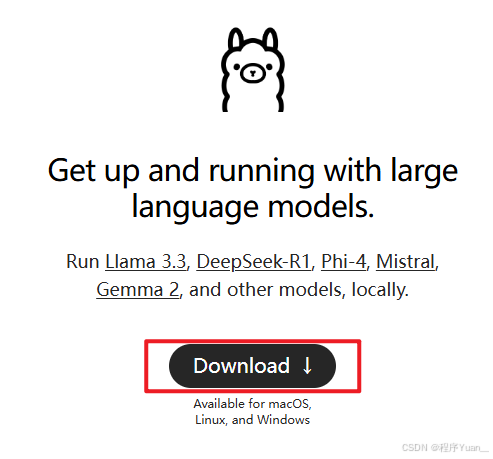

方式二:百度云盘下载
博主将自己下载的Ollama安装包放到百度云盘中,有需要的自取使用。
通过网盘分享的文件:OllamaSetup.exe
链接: https://pan.baidu.com/s/1mtZe__-51au_9S9-zIrdWQ 提取码: bjup
二、安装Ollama
下载完成之后双击OllamaSetup.exe安装包,然后点击“Install”,即可开始安装Ollama。

安装过程并无特殊之处,需要注意的是安装过程中无法选择软件安装位置,即默认将软件安装在C盘。因为博主的C盘容量足够用,所以选择了默认安装方式。如果介意将软件安装在C盘,可以移步其他博主的这篇文章,借鉴一下安装在其他磁盘的操作步骤。
安装完成后,在终端中输入ollama,出现如下图所示输出即代表安装成功了:

三、配置远程访问接口服务及模型下载路径
Ollama默认把模型保存在Ollama的安装路径下,对于默认安装的伙伴来说就是在C盘。Ollama安装在C盘无伤大雅,因为安装程序就几个G,但是大模型如果也是保存在C盘的话就很难受了,因为大模型的大小一般会大于Ollama安装程序,如果再多几个大模型,那对C盘的容量是个考验。
所以我们通过如下的配置,将Ollama下载模型的地址设置为其他磁盘。
 OLLAMA_HOST为0.0.0.0,代表可以远程访问
OLLAMA_HOST为0.0.0.0,代表可以远程访问
OLLAMA_MODELS为E:\OLLAMA_MODELS,代表下载的模型存在E盘的OLLAMA_MODELS(这个路径大家根据自己的实际情况配置即可)
需要注意的是,完成上述配置后,需重启Ollama才能使配置生效。
四、通过IP地址重新检验
浏览器中输入localhost:11434,如果出现下图所示的提示,即代表Ollama服务正常运行。

五、下载合适的DeepSeek-R1模型
常用的DeepSeek-R1模型如下图所示,1.5b、7b中的b代表billion(十亿),b前面的数字越大,代表模型参数越多,相应的模型也就越大,对本地电脑的配置要求也就越高。

一般内存低于4GB的安装1.5b,内存在8-12GB的安装7b、8b,内存12GB以上的安装14b,内存32GB以上的32b,内存70GB以上的安装70b。大家根据自己的硬件情况选择相应的安装包,博主的内存是16GB,选择安装8b版本。
在终端中执行ollama pull deepseek-r1:8b指令,安装deepseek-r1:8b,如下图所示:

一般安装过程会持续几个小时,大家耐心等待即可。
如果要是安装其他版本,只需将ollama pull deepseek-r1:8b指令中的8b替换成对应的版本即可。
六、终端中启动DeepSeek
终端中输入ollama run deepseek-r1:8b即可启动对话:

七、下载安装Chatbox实现可视化问答
点击Chatbox AI官网:办公学习的AI好助手,全平台AI客户端,官方免费下载这个链接下载对应系统版本的Chatbox,下载完成后点击安装包进行安装。
安装成功后,打开,第一步选择“OLLAMA API”,然后进行下图所示配置:

完成上述操作后,大功告成,就可以在Chatbox中与DeepSeek进行对话了。
更多推荐
 已为社区贡献1条内容
已为社区贡献1条内容









所有评论(0)